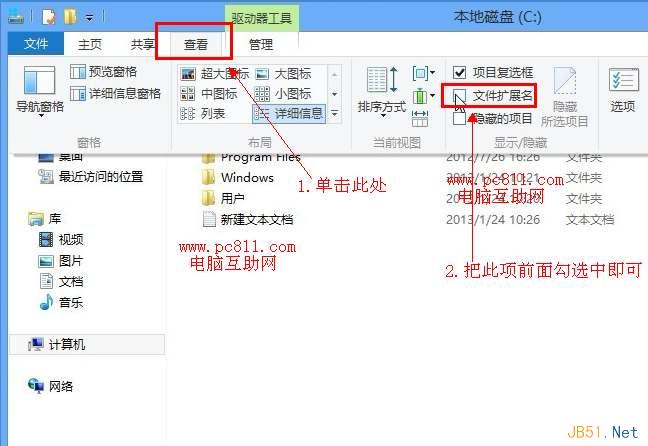不管是XP還是WIN&或是現在的WIN8系統默認都是不顯示文件擴展名的,對於一般網友來說影響不是很大,但是對於比較特殊的一些人,或是部分網友來說文件的擴展名非常的必須如圖片jpg gif及png一般情況下如果都是靜態我們根本看不出來,那麼怎麼顯示文件的擴展名呢?本文就說一下在XP WIN7等一些Windows系統中顯示文件擴展名設置方法,希望可以幫到大家。
適用范圍及演示系統
適用范圍:WIndows各版本系統
演示系統:XP、WIN7旗艦版、WIN8專業版
XP設置顯示文件擴展名第1步:雙擊打開桌面上我的電腦,單擊工具欄上的工具,在二級菜單中單擊“文件夾選項”。
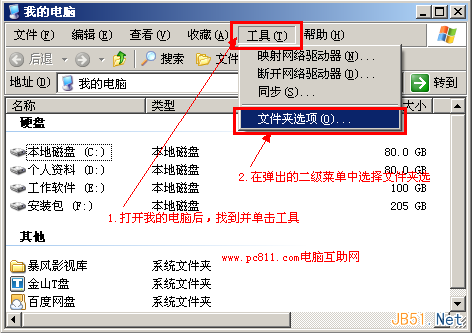
電腦互助網注:這是一般比較常用的打開方法,另外,可以單擊開始菜單中的控制面板,在控制面板中找到並雙擊“文件夾選項”是一樣可以打開的。
第2步:在打開的文件夾選項窗口中單擊“查看”選項卡,在高級設置文本框把“隱藏已知文件類型的擴展名”前面復選框的勾去掉並單擊確定按扭。
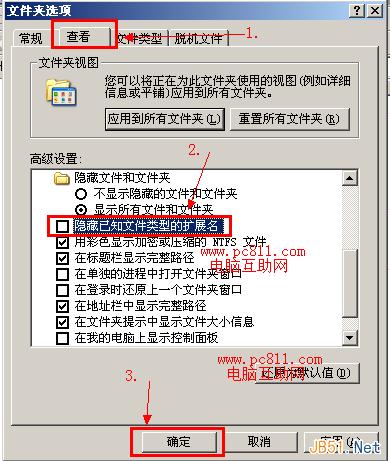
第3步:完成以上設置之後,電腦中所有文件的擴展名都會顯示出來。
WIN7顯示文件擴展名
第1步:單擊桌面左下角的開始按扭,在彈出的開始菜單中找到並單擊“計算機”。
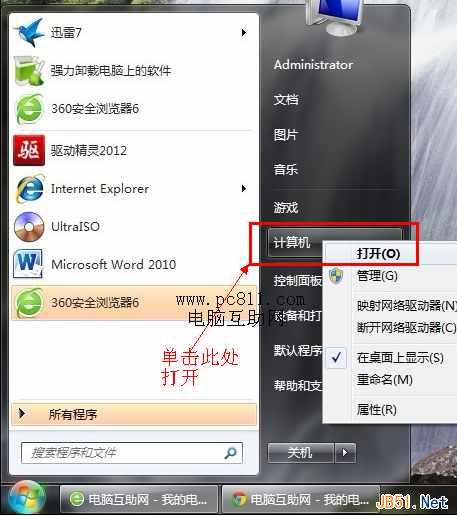
第2步:和XP系統一樣,單擊工具欄下的文件夾選項,而Windows7旗艦版和XP都是可以直接在控制面板中找到並打開文件夾選項的。
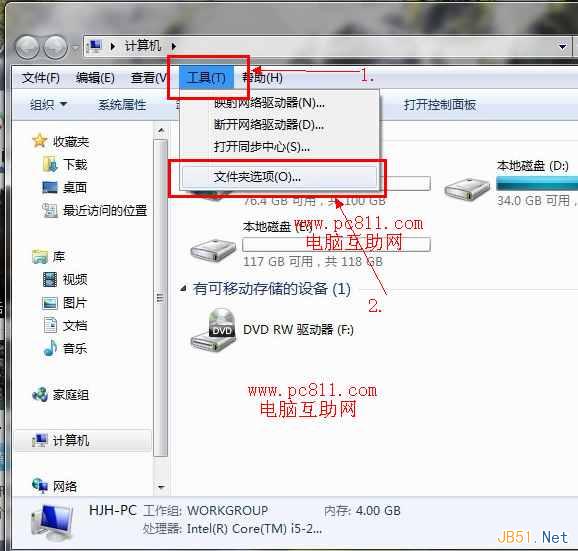
第3步:在打開的文件夾選項窗口中單擊“查看”選項卡,並在高級設置下找到“隱藏已知文件類型的擴展名”前面的勾去掉並確定即可。
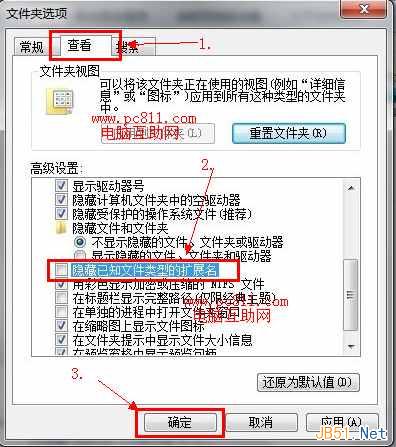
第1步:雙擊Windows8系統桌面上的“計算機”。
第2步:單擊Windows8系統工具欄上的查看,在出現的二級菜單中找到並把“文件擴展名”前面的復選框勾選中即可。